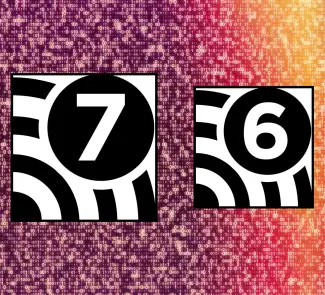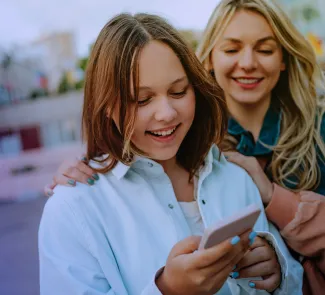Latch es una aplicación para dispositivos móviles diseñada para proteger tus cuentas y servicios de internet incluso cuando no estés conectado a ellos. Nos ofrece dos funciones para proteger nuestras cuentas:
- Su pestillo o cerrojo digital, el cual si está bloqueado no permitirá acceder a la cuenta aunque la contraseña introducida sea correcta.
- Los accesos TOTP, con ella podremos añadir un segundo factor de autenticación (2FAuth) basado en la introducción de un token de 6 dígitos antes de entrar en tu cuenta.
A continuación os enseñaremos cómo integrar Latch y Cloud TOTP en vuestras cuentas de Facebook.
¿Cómo integrar accesos TOTP en Facebook a través de TU Latch?
Paso 1: Descargar la app TU Latch
Lo primero de todo es descargar en tu móvil la aplicación Latch, disponible tanto para Android como para IOs.
Paso 2: Entrar en Seguridad e inicio de sesión
Después deberemos entrar en nuestra cuenta de Facebook y acceder a la configuración, esta opción se encuentra en el menú de la parte superior derecha de la página. Una vez estemos en la configuración deberemos seleccionar “seguridad e inicio de sesión”.
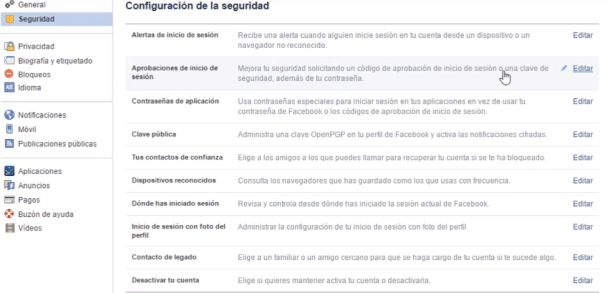
Paso 3: Activar la autenticación en dos pasos
A continuación buscaremos el apartado “usar autenticación en dos pasos“ y pulsaremos sobre “editar” para acceder a la configuración. Una vez estemos en la configuración del doble factor de autenticación divisaremos varias opciones, para poder activar la autenticación en dos pasos deberemos tener nuestro número de teléfono asociado a la cuenta de Facebook.
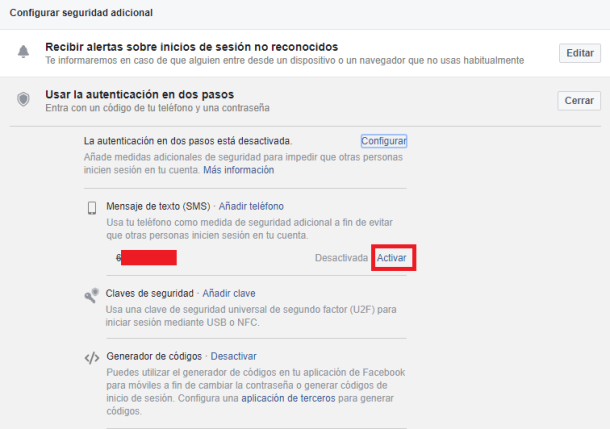
Paso 4: Activar el generador de códigos
Tras haber añadido nuestro número (en caso de no haberlo tenido vinculado a la cuenta previamente) escogeremos la opción del generador de códigos. Para poder añadir el nuevo servicio a nuestra aplicación de Latch pulsaremos en “Aplicación de terceros”.

Paso 5: Proteger Facebook con Cloud TOTP de Latch
En este momento Facebook nos solicitara que introduzcamos de nuevo nuestra contraseña, si esta es correcta nos aparecerá en pantalla un código QR que guarda la información relativa a nuestra cuenta de Facebook.
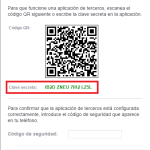
Entonces abrimos nuestra app de Latch con la última versión, donde disponemos de la funcionalidad Cloud TOTP. Nos vamos a añadir un nuevo servicio con Latch y veremos dos opciones como son ‘Parear con Latch’, que es nuestra funcionalidad clásica, y ‘Proteger con Cloud TOTP’. Debemos pulsar esta última.
Al pulsar sobre ‘Proteger con Cloud TOTP’, Latch mostrará la cámara del dispositivo para escanear el código QR que Facebook nos presentó anteriormente. En el momento que escaneemos o introduzcamos los datos de la clave secreta manualmente, Latch nos indicará que hay un nuevo servicio, tal y como se puede ver en la imagen inferior. Una vez que nos muestran este mensaje, ya casi habremos terminado la configuración de nuestra cuenta de Facebook para protegerla con Latch.
Ahora, nos dirigimos a la página de inicio de sesión de Facebook e introducimos nuestro usuario y contraseña como lo haríamos habitualmente. Hecho esto se nos solicitará un código de seis dígitos, tal y como se puede ver en la imagen. El segundo factor de autenticación está correctamente configurado en la cuenta de Facebook y podremos utilizar nuestro Latch.
En nuestra aplicación de Latch debemos disponer de una nueva app que tenga el mismo nombre del servicio (en este caso Facebook) y generando códigos para nuestra cuenta. Hay un botón, en dicha fila, con la palabra ‘Pin’, la cual debemos pulsar para que nos genere un TOTP, que será válido durante un breve período de tiempo (30 segundos), tal y como nos indica el pequeño reloj que aparece junto a él.
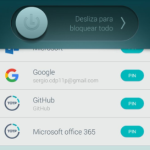
No dudéis en configurar los segundos factores de autenticación en todas las cuentas de los servicios que utilicéis, siempre que lo soporten. Hoy en día es un factor vital para prevenir el robo de identidades digitales de forma segura. Las posibilidades que ofrece Latch Cloud TOTP cada vez son más grandes, protege tus servicios y tus cuentas de una forma rápida, sencilla y fiable.